Instagram에서 비디오 콜라주를 만드는 빠른 팁
실제로 오늘날 많은 소셜 미디어 플랫폼이 만들어지고 있습니다. Instagram은 특히 피드에 게시되는 다양한 멋진 이미지와 비디오와 관련하여 가장 영향력 있는 곳 중 하나라고 말할 수 있습니다. 이 소셜 미디어 플랫폼의 프로그램 중 하나는 그들이 즐기는 것, 특별한 날을 공유할 수 있는 부분입니다.
그리고 많은 사람들이 자신의 기록된 순간을 비디오 콜라주로 만들 수 있는 다른 사람들의 Instagram 스토리에 매료됩니다. 그리고 여기에 창의성이 나옵니다. 그렇기 때문에 이번 포스팅에서는 Instagram에서 비디오 콜라주를 만드는 방법. 이 게시물을 계속 지켜보고 비디오 콜라주 이야기를 시작하십시오.
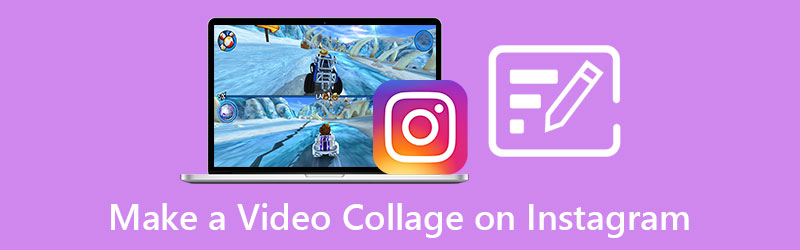
- 1부. Instagram용 비디오 콜라주를 만드는 가장 좋은 방법
- 2부. 모바일에서 Instagram용 비디오 콜라주를 만드는 방법
- 3부. Instagram에서 비디오 콜라주를 만드는 방법에 대한 FAQ
1부. Instagram용 비디오 콜라주를 만드는 가장 좋은 방법
Instagram에서 비디오 콜라주를 만드는 방법을 찾고 있고 컴퓨터 장치에서 수행하고 싶다면 더 이상 걱정하지 마십시오. Vidmore 비디오 컨버터 손을 뻗으러 왔습니다! 이 응용 프로그램은 오디오, 비디오를 편집하고 다른 형식으로 변환할 수 있으므로 다목적이라고 합니다. 이 도구는 사용자 친화적인 인터페이스로 제작되었으며, 소프트웨어 사용자가 이 앱을 더 많이 사용하는 것은 당연합니다.
풍부하고 쉬운 편집 기능으로 인해 Instagram 계정에 대한 비디오 콜라주를 쉽게 만들 수 있습니다. 따라서 소셜 미디어 계정에 아름다운 이야기를 게시할 수 있습니다. 흥미롭게 들립니까? 인스타그램용 비디오 콜라주를 만드는 방법에 대한 안내입니다.
1 단계: 비디오 콜라주 편집기 획득
Instagram용 비디오 콜라주 만들기를 시작하려면 다운로드 장치에 적합한 버튼을 누른 다음 시스템에 설치하고 실행하십시오.
2 단계: 비디오 클립 추가
프로그램이 실행되면 콜라주 섹션을 클릭하면 다양한 편집 기능을 사용할 수 있는 섹션으로 이동합니다. 원하는 레이아웃을 선택하고 을 더한 선택한 템플릿에 서명하십시오.
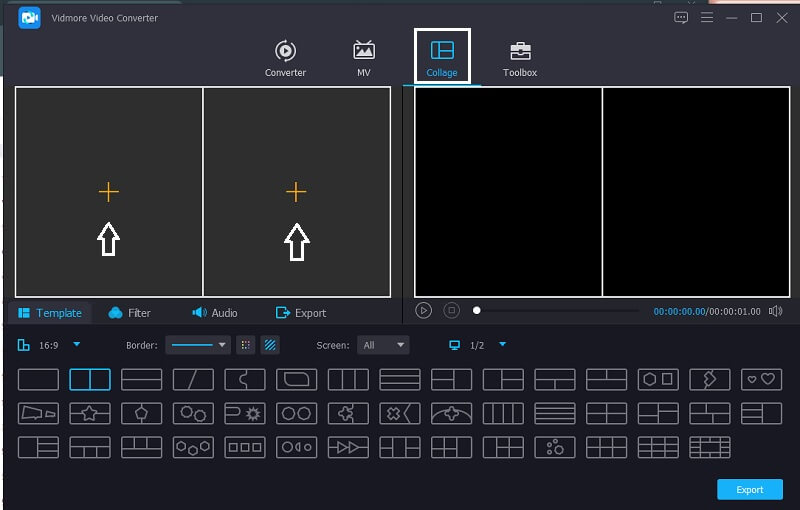
3 단계: 비디오 템플릿 선택
원하는 비디오 클립을 추가한 후 다음을 클릭하여 오디오 트랙을 추가할 수 있습니다. 오디오 탭을 클릭하여 을 더한 아이콘을 클릭하면 이제 배경 음악을 삽입할 수 있습니다. 녹화된 비디오에 다른 색상을 추가하려면 필터 탭을 클릭한 다음 원하는 효과를 적용합니다.
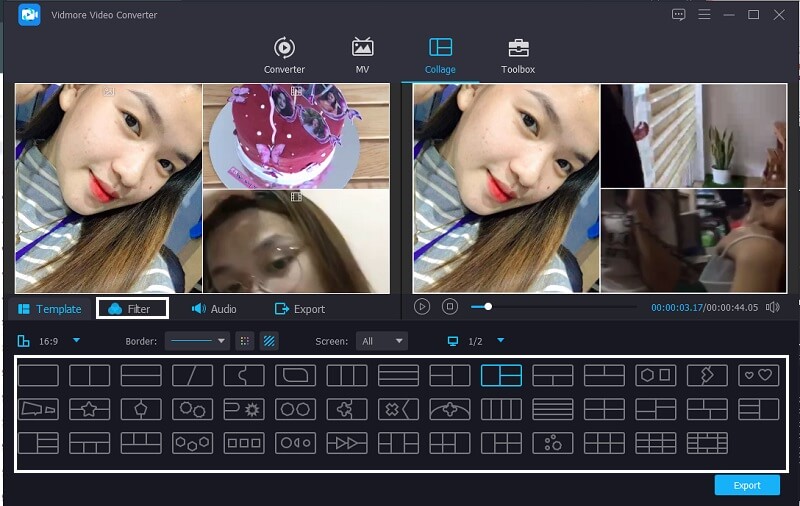
4 단계: 비디오 콜라주 저장
파일에 변경 사항을 적용했으면 수출 화면 아래 탭을 클릭한 다음 내보내기 시작 다음 페이지에 표시됩니다. 그리고 그것이 전부일 것입니다!
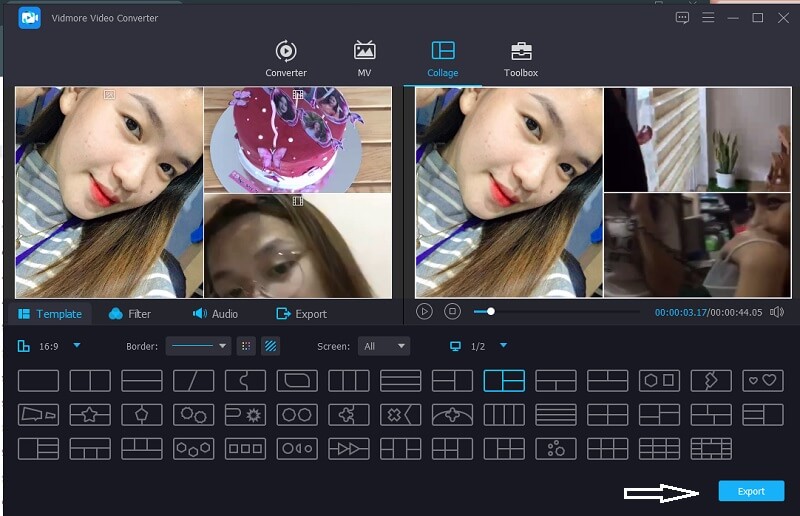
2부. 모바일에서 Instagram용 비디오 콜라주를 만드는 방법
우리 모두는 Instagram 스토리에 게시할 아름다운 사진과 비디오를 만들고 싶어하며, 그렇게 하려면 이를 가능하게 할 수 있는 비디오 및 사진 편집기가 필요합니다. 인스타그램에 자주 올라오는 이야기 중 하나는 같은 화면에서 다양한 영상이 재생되는 콜라주 영상이다.
Instagram 스토리 게시의 열렬한 팬 중 하나라면 여기에서 Instagram 스토리에 대한 비디오 콜라주를 만드는 방법에 대한 두 가지 도구를 예약했습니다. 따라서 더 이상 고민하지 않고 아래에 나열된 비디오 콜라주 제작자가 있습니다.
1. 인비디오
InVideo는 녹화된 비디오와 사진을 편집할 수 있는 다양한 편집 도구를 제공하는 온라인 도구입니다. 이것은 많은 사람들이 추천하는 최고의 편집 소프트웨어 중 하나입니다. 무료 평가판과 유료 버전을 제공합니다. 또한 Instagram 스토리에 대한 비디오 콜라주를 만들기 위한 좋은 옵션입니다. 이 웹 기반 도구를 사용하는 방법을 더 잘 지원하려면 아래 단계를 살펴보십시오.
1 단계: 인비디오 공식 페이지로 이동하여 회원가입을 하시면 툴을 사용하실 수 있습니다. 그 후 클릭 비디오를 만들다 탭을 선택하고 빈 캔버스 비디오 클립을 추가합니다.
2 단계: 그런 다음 미디어 업로드 라이브러리에 다양한 사진과 비디오를 가져옵니다. 그런 다음 화면 왼쪽에 있는 드롭다운 화살표를 클릭하고 콜라주. 필요한 것을 선택하십시오.
3 단계: 선택한 콜라주에 클립을 배치하고 변경 사항에 만족한 후 다운로드 및 공유 화면 위의 버튼을 클릭한 다음 수출 다음 탭. 내보내기 프로세스는 시간이 걸릴 수 있습니다. 완료되면 다운로드 비디오 콜라주를 얻을 수 있습니다.
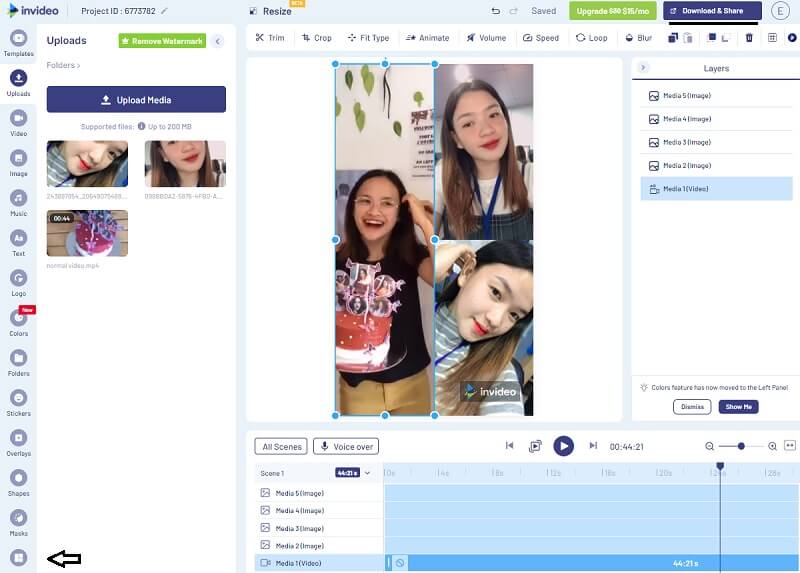
2. 인샷
모바일 장치에 다운로드할 수 있는 도구를 찾고 있다면 InShot이 적합합니다. 이 도구를 사용하면 사진, 비디오를 편집하고 슬라이드쇼를 만들 수도 있습니다. 그렇기 때문에 편집 업계에서 가장 많이 다운로드되는 도구 중 하나로 간주됩니다. 그리고 이 편리한 응용 프로그램을 사용하는 방법을 돕기 위해 아래 절차를 참조할 수 있습니다.
1 단계: Google Play에 접속하여 Video Editor & Video Maker – InShot을 검색하여 모바일 기기에 설치하세요. 그리고 시작하려면 비디오 탭을 클릭하고 원하는 동영상을 추가하세요.
2 단계: 원하는 영상을 선택한 후 타임라인에서 해당 클립을 활성화한 후 씨 아래 나열된 옵션에서 원하는 다른 비디오나 사진을 추가하십시오.
3 단계: 일부를 변경하고 비디오 콜라주를 성공적으로 만든 후 저장 화면 오른쪽 상단의 버튼을 누르고 갤러리에 동영상이 저장될 때까지 기다립니다.
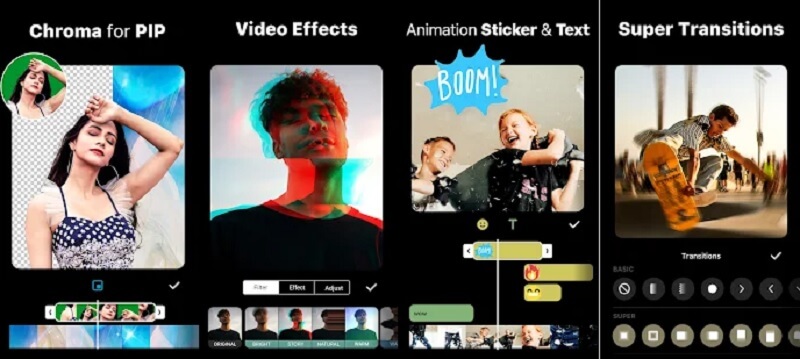
3부. Instagram에서 비디오 콜라주를 만드는 방법에 대한 FAQ
1. Mac용 비디오 콜라주 메이커로 비디오와 이미지의 콜라주를 만들 수 있는 것은 무엇입니까?
사용을 고려할 수 있습니다 Vidmore 비디오 컨버터 Mac과 Windows 모두에서 다운로드할 수 있고 사진과 비디오를 결합하여 콜라주에 넣을 수 있기 때문입니다.
2. InShot 앱에서 만든 비디오 콜라주에 노래를 넣는 방법은 무엇입니까?
화면 하단에 있는 음악 탭을 클릭한 다음 내장된 음향 효과에서 선택하거나 음악 라이브러리에서 노래를 입력할 수도 있습니다.
3. 인스타그램 계정에서 직접 동영상 콜라주를 만들 수 있나요?
불행하게도. 그렇기 때문에 Vidmore Video Converter, InVideo 및 InShot과 같은 타사 앱이 필요합니다.
결론
아름다운 Instagram 스토리를 만들기 위한 모든 것입니다! 이 게시물을 참조하십시오. Instagram용 사진 및 비디오 콜라주 메이커. 그럼 지금은? 원하는 도구를 선택하고 Instagram 스토리를 위한 콜라주 만들기를 시작하세요.


